Bello scattare le fotografie, fare video, guardarli e condividerli con gli amici sui social ma… spesso la batteria del nostro amato iPhone ci lascia a secco prima ancora di essere arrivati a fine giornata (questo è vero soprattutto per i modelli più economici o per i dispositivi datati con batteria maggiormente usurata). In questo articolo vediamo alcune mosse efficaci che nel complesso possono aumentare l’autonomia del vostro iPhone anche in maniera sostanziale. I consigli sono mirati ad aumentare al massimo l’efficienza energetica, quindi si può benissimo valutare se applicarli tutti o meno, a seconda delle proprie esigenze. La guida fa riferimento nello specifico a iOs 15, ma la maggior parte degli accorgimenti si possono effettuare anche su versioni precedenti (ed eventualmente successive).
(Epoch Times non si assume alcuna responsabilità per eventuali danni o malfunzionamenti provocati dagli utenti sui propri dispositivi)
Disattivare la geolocalizzazione
La prima cosa da fare, se si vuole prolungare la durata della batteria è disattivare tutto quel che concerne la geolocalizzazione del dispositivo. Il Gps sempre attivo consuma infatti molta energia e la maggior parte delle volte non è indispensabile. Una volta disattivato si può infatti attivare manualmente nel caso serve per esempio per le indicazioni stradali in Mappe. Ma in generale è un’opzione che si può tranquillamente disattivare per far consumare meno batteria all’iPhone. Per farlo basta andare in:
Impostazioni > Privacy > Localizzazione, e disattivare l’apposito interruttore accanto a ‘Localizzazione’. La Geolocalizzazione sarà così disattivata a livello generale.
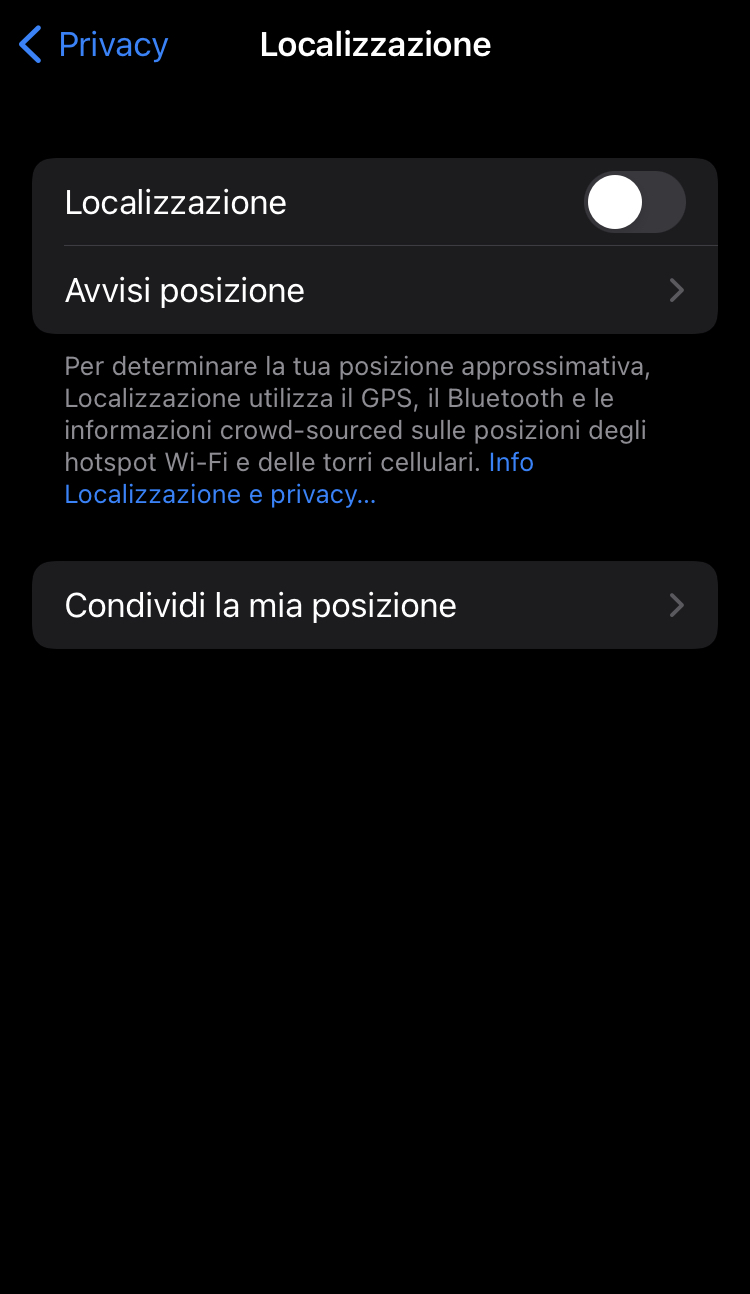
Dallo stesso menu andare poi anche in:
> Avvisi di posizione, e assicurarsi che l’interruttore di ‘Mappa per avvisi posizione’ sia disattivato.
Tornando indietro al menu precedente andare in > Condividi la mia posizione, e assicurarsi che l’interruttore su ‘Condividi la mia posizione’ sia disattivato. In questo stesso menu è possibile disattivare anche la funzionalità ‘Trova il mio iPhone’, che fa ricorso ovviamente all’utilizzo della geolocalizzazione. Disattivando ‘Trova il mio iphone’ si perde però la possibilità di ritrovarlo in caso di furto o smarrimento.
Torniamo indietro in:
Impostazioni > Privacy > e andiamo su > Tracciamento. Disattivare l’opzione ‘Richiesta tracciamento attività’, per non far tracciare alle app le attività svolte. Oltre a essere una funzionalità direttamente collegata alla vostra privacy, può anche consumare più energia.
Sempre da Impostazioni > Privacy , scorrere in basso fino a ‘Analisi e miglioramenti’ e disattivare ‘Condividi analisi iPhone’.
Tornando nel menu Impostazioni > Privacy > Localizzazione, quando l’interruttore generale per la localizzazione è attivo, comparirà in basso la lista delle app per poter scegliere manualmente a quali app dare l’accesso alla posizione quando questa è appunto attivata. Si può impostare quasi tutto su ‘Mai’, a parte alcune app indispensabili come Maps o altre in cui ci serve che abbiano accesso alla posizione quando le stiamo utilizzando; in quel caso possiamo impostare invece che su ‘Mai’, l’opzione ‘Se in uso’, il che indica che l’app avrà accesso alla posizione solo quando sarà aperta e la stiamo utilizzando.
Sempre quando l’interruttore generale per la localizzazione è attivo, apparirà in basso sotto la lista delle app un’altra opzione per i ‘Servizi di sistema’. Si può limitare ancora ulteriormente il battery drain disattivando tutti questi servizi (senza compromettere il funzionamento del sistema) o lasciando attivi solo quelli che ci interessano.
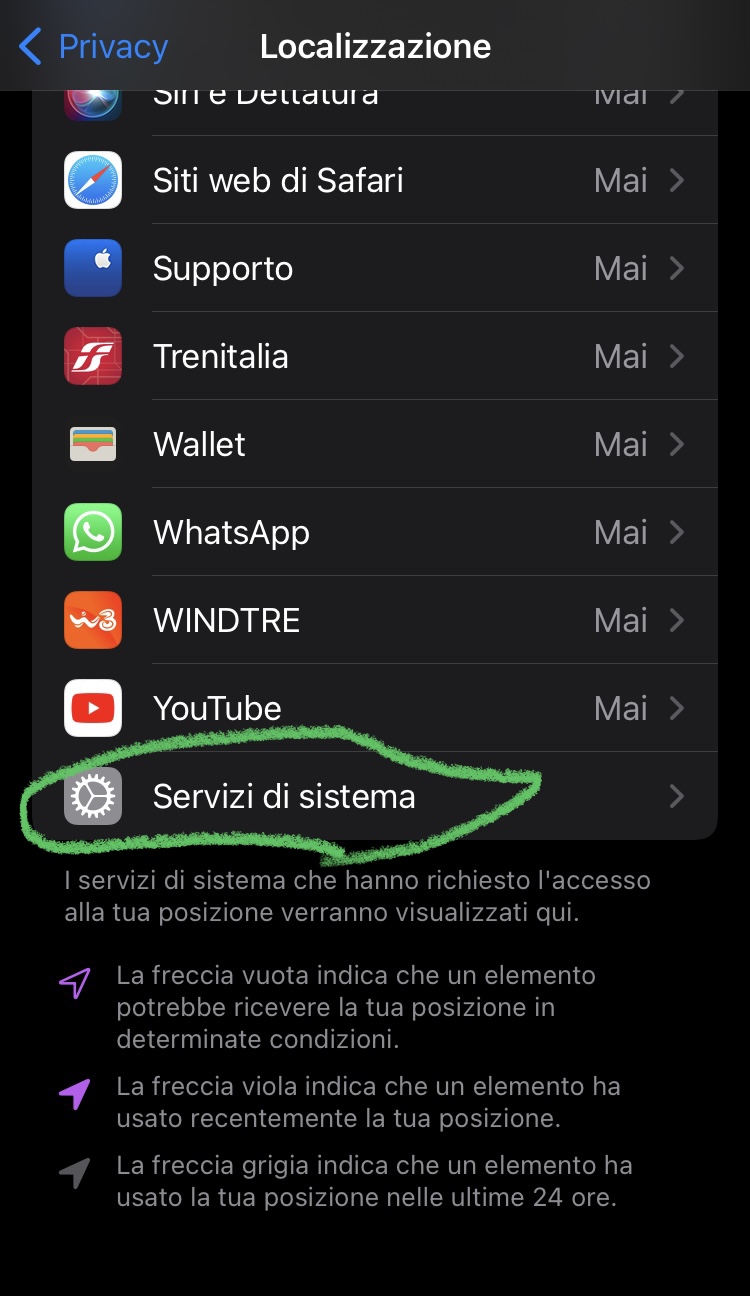

In aggiunta, in Impostazioni > Privacy > Movimento e fitness si può disattivare anche ‘Monitoraggio attività fisica’ se non lo si utilizza, e in Impostazioni > Privacy > ‘Dati di sensori e utilizzo di ricerca’, assicurarsi che l’opzione ‘raccolta dei dati di sensori e utilizzo’ sia disattivata.
Disattivare l’aggiornamento app in background
Si può disattivare l’aggiornamento delle applicazioni in background senza compromettere il funzionamento del dispositivo. Per farlo andare in:
Impostazioni > Generali > Aggiorna app in background, e dall’apposita opzione ‘Aggiorna app in background’ impostare su ‘No’.
Notifiche
Si possono tenere attive le notifiche dalle app che consideriamo essenziali per noi (ad es. WhatsApp o simili), e disattivare tutto il resto. Poiché le notifiche oltre ad accendere continuamente lo schermo tengono le app e il dispositivo in continuo stato di ‘allerta’ in attesa di eventuali aggiornamenti, consumando quindi maggior energia.
Andare in:
Impostazioni > Notifiche, e da qui, dalla lista delle app, su ogni app si può decidere se silenziarla completamente, entrando dentro il menu dell’app e disattivando l’opzione ‘Consenti notifiche’, oppure lasciare che ci trasmetta le notifiche o con Banner, o con Suoni o con Badge (o tutte e tre le opzioni). Più app riusciamo a silenziare completamente maggiore sarà l’impatto in positivo sull’autonomia. Nel caso si può disattivare la notifica di una determinata app solamente sulla ‘Schermata di blocco’ (togliendo la spunta su ‘Schermata di blocco’), così lo schermo del dispositivo non si accenderà ma riceveremo comunque il suono o il banner o l’avviso nel centro notifiche.
Notifiche push e-mail
Quando l’opzione ‘Scarica dati’ è attiva, significa che il dispositivo si aggiornerà continuamente in automatico con una certa frequenza per scaricare nuove mail. Questo comporta ovviamente un maggiore utilizzo di dati e quindi un maggior consumo di energia. Si può disattivare l’opzione andando in:
Impostazioni > Mail > Account > Scarica nuovi dati > Push e disattivare l’apposito interruttore Push. Assicurarsi che su ogni account di posta elencato di seguito in questo menu l’aggiornamento sia impostato su ‘Manuale’ e che l’impostazione ‘Scarica’ sia impostata su ‘Manualmente’. Per quanto riguarda contatti e calendari il consiglio è sempre di impostare su manuale, in quel caso si aggiorneranno quando l’applicazione è in uso.
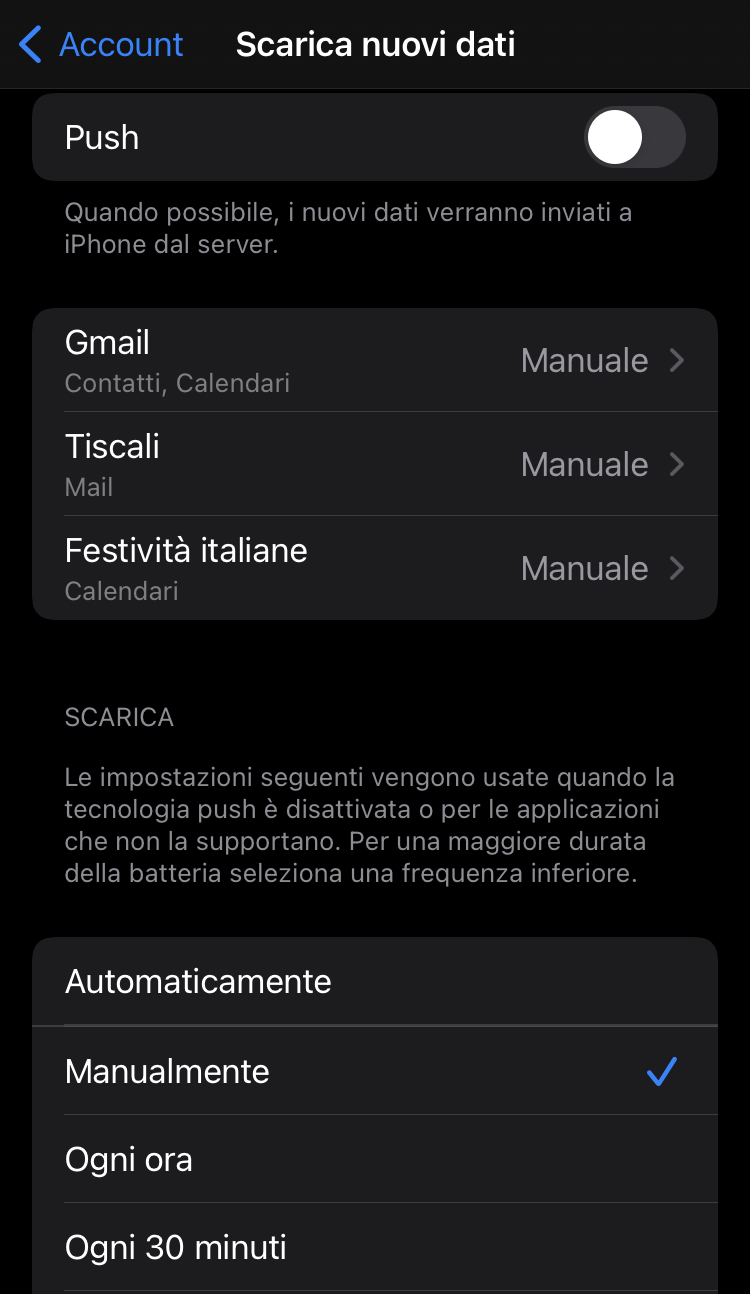
Fatto questo, verifichiamo tornando indietro su Impostazioni > Mail > Account > Scarica nuovi dati , che qui a fianco compaia ‘No’.
Schermo, tema scuro e true tone
Lo schermo è senza dubbio uno dei fattori che più influisce sull’autonomia degli smartphone in generale. Una buona regolazione senza troppi compromessi può portare ad aumentare la durata della batteria anche in maniera sostanziale. Il primo consiglio è di attivare il tema scuro su iOs. Infatti meno pixel bianchi e quindi ‘di luce’ ci sono quando lo schermo è accesso, minori saranno anche i consumi. Per attivare il tema scuro basta andare in:
Impostazioni > Schermo e luminosità, e selezionare ‘Scuro’.
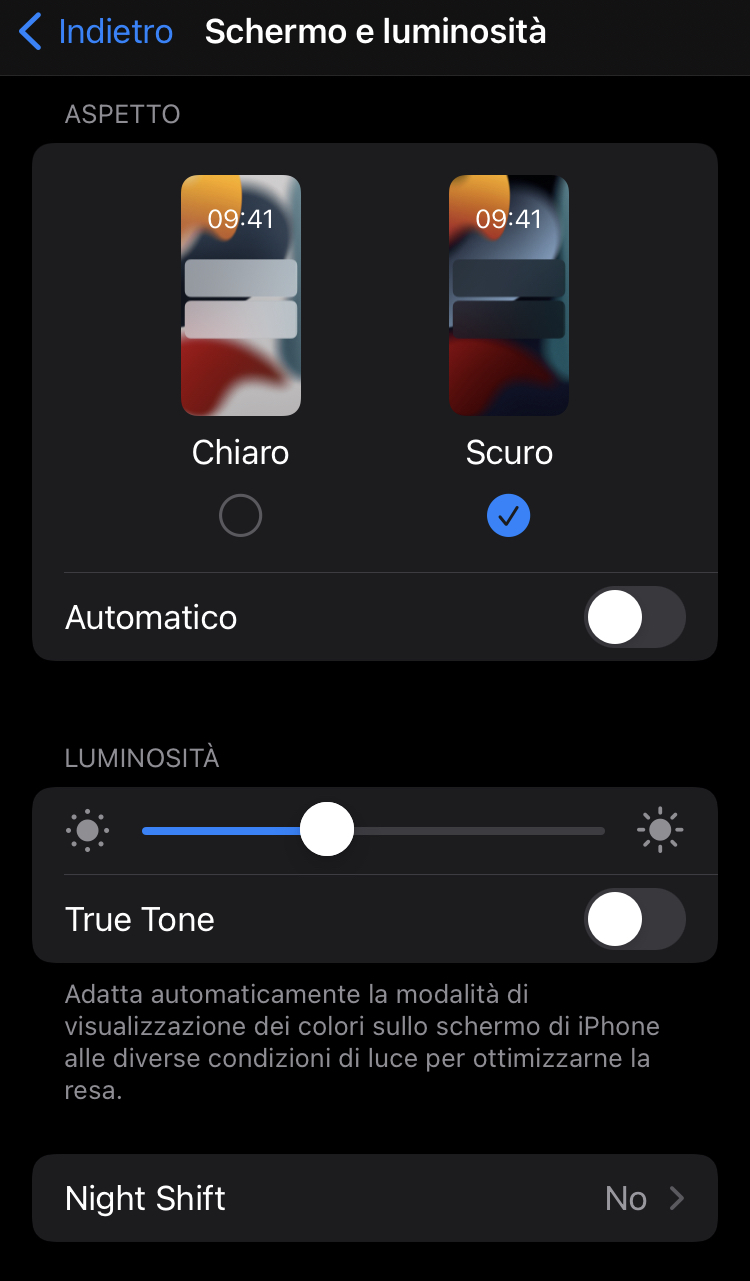
Un altro consiglio, sempre in questo menu in cui ci troviamo, è quello di disattivare il True Tone poiché richiedendo l’utilizzo dei sensori del telefono consuma di conseguenza più energia. Sempre in questo menu, e per le stesse motivazioni precedenti, possiamo disattivare anche ‘Alza per attivare’, che è l’opzione che fa accendere lo schermo ogni volta che solleviamo il telefono dal tavolo.
Schermo, punto di bianco, luminosità automatica ed effetti
Rimaniamo concentrati sempre sullo schermo (perché come detto è uno dei fattori principali) ma spostandoci su un altro menu. Secondo la logica del risparmio energetico di iOs la luminosità automatica deve rimanere attivata. Tuttavia, la luminosità automatica farebbe risparmiare batteria solamente perché riduce automaticamente la luminosità quando entriamo in ambienti bui. Svolge questo compito per l’utente che potrebbe dimenticarsi di abbassarla quando entra in un luogo al chiuso, e in questo senso potrebbe diminuire il battery drain. Ma se facciamo questo manualmente non c’è alcun bisogno di ricorrere alla luminosità automatica, anche perché quando è attivata il sensore della luce è costantemente attivo per regolare la luminosità dello schermo in base alle condizioni di luce esterna. Questo comporta un notevole consumo di energia. Ne consegue che l’opzione migliore per risparmiare batteria è disattivare la luminosità automatica, ricordandoci semplicemente di abbassare la luminosità dello schermo quando siamo in ambienti al chiuso che non richiedono un’elevata luminosità. Per farlo basta andare in:
Impostazioni > Accessibilità > Schermo e dimensioni testo e scorriamo fino alla fine dove troviamo ‘Luminosità automatica’, disattiviamo l’interruttore.
Rimanendo in questo menu, subito sopra a ‘Luminosità automatica’ c’è l’opzione ‘Punto di bianco’, che deve essere al contrario attivata. Per il discorso di prima, meno pixel bianchi ci sono sullo schermo quando è acceso, maggiore sarà l’autonomia del telefono. Spostiamo l’interruttore per attivare l’opzione ‘Punto di bianco’, che consente di scegliere in percentuale, quanto vogliamo diminuire i bianchi sullo schermo. Si può impostare tranquillamente un valore al 50% senza notare drastiche differenze nella luce dello schermo, ma il guadagno in termini di batteria con questa opzione attiva sarà molto alto. Il valore consigliato è 50%, ma se vi sembra troppo scuro soprattutto all’aperto, potete scendere al 30-40%.
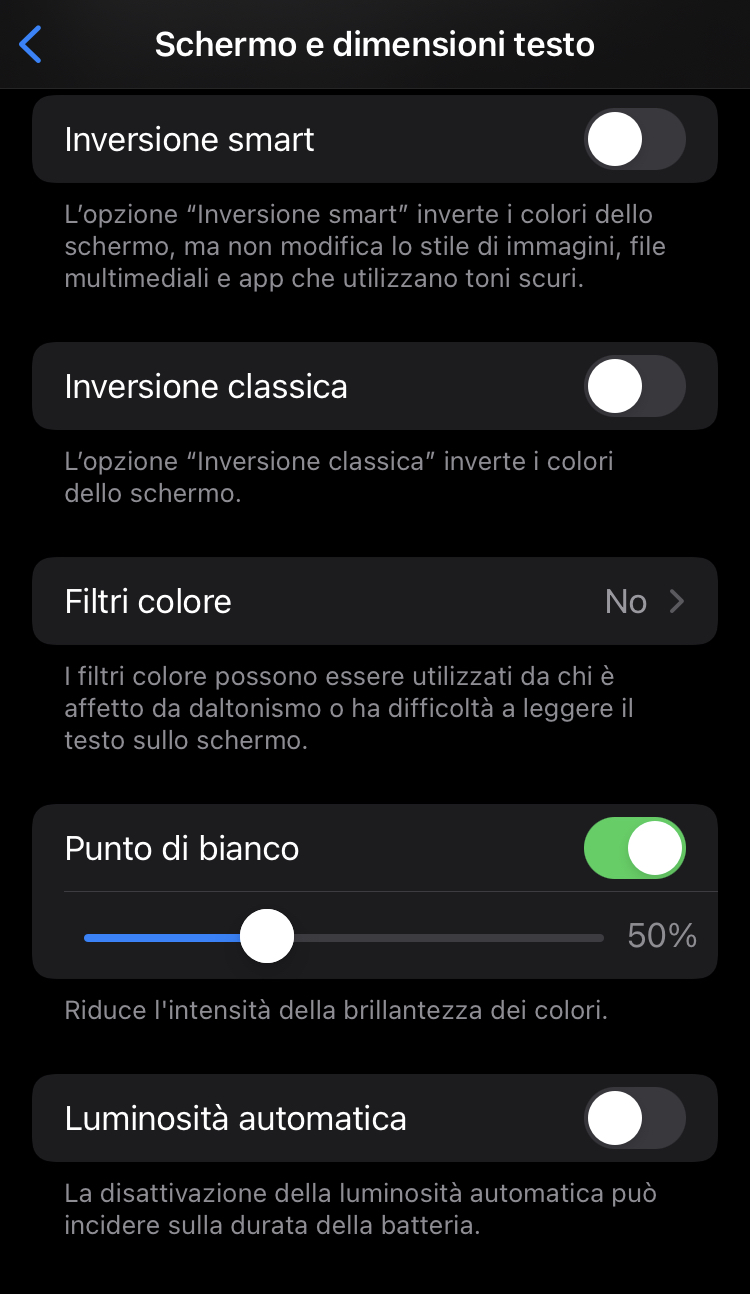
Torniamo indietro in Impostazioni > Accessibilità e andiamo su > Effetti schermo. Qui possiamo ridurre il movimento delle animazioni, allegerendo quindi il carico del processore grafico e aumentando l’autonomia della batteria. Attivare quindi le due opzioni ‘Riduci movimento’ e ‘Transizioni con dissolvenza’ per ridurre il movimento in entrambi i casi.
Sfondo statico
Ovviamente per limitare al minimo il consumo di batteria conviene impostare uno sfondo statico e non dinamico, per farlo basta andare in:
Impostazioni > Sfondo e scegliere lo sfondo preferito, preferibilmente più scuro o con meno bianchi possibili.
Suoni e vibrazione
Un altro fattore da tenere in considerazione è il volume dei suoni e soprattutto la vibrazione. Possiamo disattivare la vibrazione andando in:
Impostazioni > Suoni e feedback aptico > e disattivare la vibrazione, disattivando i due rispettivi interruttori a fianco a ‘Quando non silenzioso’ e ‘Quando silenzioso’. Più sotto, nello stesso menu, possiamo impostare il volume di suoneria e avvisi: per risparmiare più batteria possiamo impostare il valore del volume a circa metà. Disattivare sempre, nello stesso menu, le ultime due opzioni alla fine, ‘Clic tastiera’ e ‘Suono di blocco’, e volendo disattivare anche ‘Feedback aptici di sistema’.
Siri e Ricerca
Per quanto possa essere utile, anche la funzionalità Siri può influire sull’autonomia dell’iPhone. Per disattivarla basta andare in:
Impostazioni > Siri e Ricerca > e disattivare le prime due opzioni ‘Abilita “Ehi Siri”‘ e ‘Premi il tasto Home per Siri’.
Tempo di Utilizzo
In Impostazioni > Tempo di Utilizzo, assicuriamoci che anche questa funzionalità sia disattivata, poiché richiedendo un monitoraggio continuo dei dati può contribuire a un consumo maggiore di batteria.
Widget
Sono belli a vedersi, ma anche i widget influiscono (seppur in maniera minore rispetto ad altri fattori come schermo e posizione) sulla durata della batteria. Possiamo disattivarli scorrendo col dito dito sulla Home verso destra, e dalla voce ‘Modifica’ possiamo gestire il menu widget e rimuovere quelli che non ci servono o tutti quanti.
Connettività (bluetooth, rete, air drop)
Il consiglio è cercare di tenere disattivati bluetooth, hotspot personale e connessione dati quando non ci servono, tenendo in mente che una connessione 5g consumerà ovviamente più batteria di una connessione 4g. Per modificarla basta andare in:
Impostazioni > Cellulare > opzioni dati cellulare > voce e dati, e switchare secondo la preferenza da 5g a 4g.
Se non la utilizziamo, possiamo disattivare anche la ricezione AirDrop, da Impostazioni > Generali > AirDrop, impostando ‘Ricezione non attiva’.
Da considerare anche l’upload automatico delle foto su iCloud. Anche quello oltre a consumare dati può influire sulla durata della batteria. Per disattivarlo si può andare in:
Impostazioni > Foto > e disattivare la voce ‘ Foto iCloud’.
Safari (carica risultato migliore)
Da Impostazioni > Safari, possiamo disattivare l’opzione ‘Carica risultato migliore’, che serve al browser per caricare in automatico e in anticipo i dati di altre pagine mentre stiamo visualizzando una determinata pagina. Consuma più dati e quindi anche più batteria.
App store (aggiornamenti automatici)
Da Impostazioni > App Store, disattiviamo sotto il menu ‘Dati cellulare’, la voce ‘Download automatici’. E volendo sotto il menu ‘Download automatici’, disattiviamo anche gli ‘Aggiornamenti automatici app’ (in quest’ultimo caso dobbiamo ricordarci di farlo manualmente con una certa frequenza) e il download automatico delle App sotto la voce ‘App’.
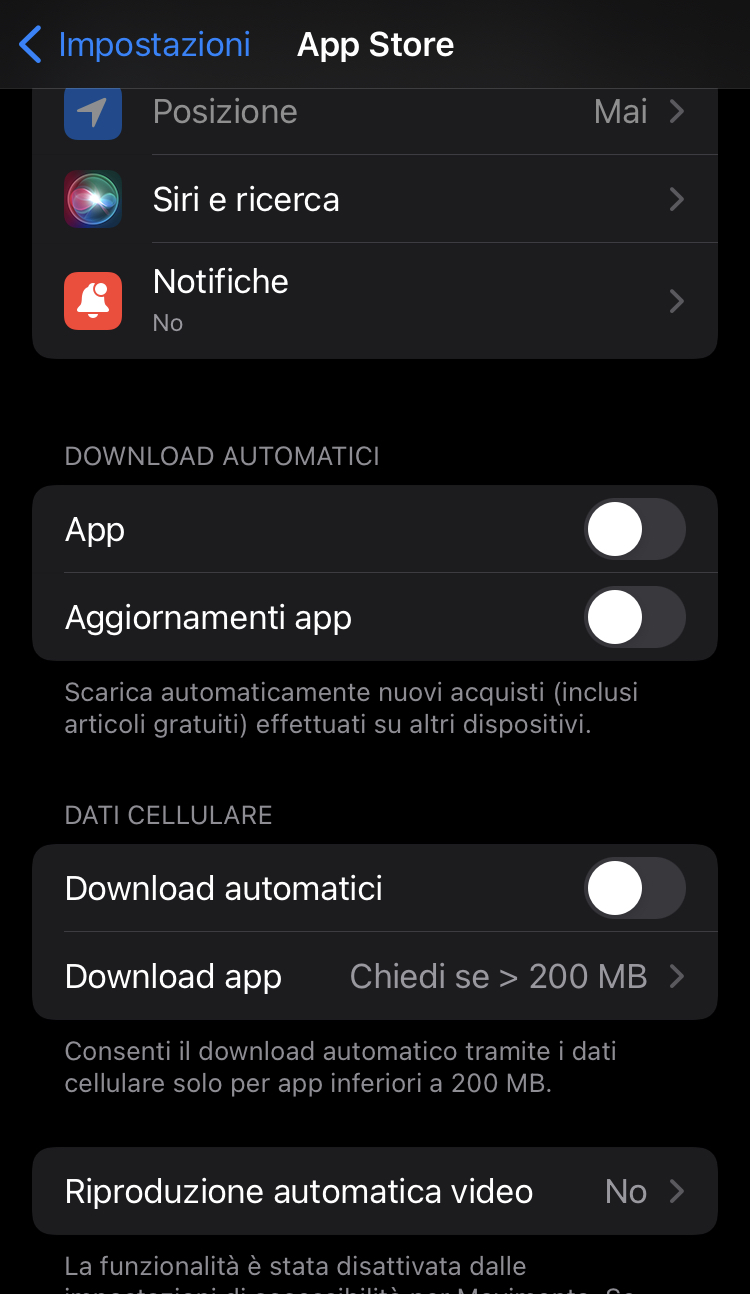
Infine, per mantenere una buona salute della batteria, il consiglio è di non lasciarla scaricare oltre il 25-20%, e di non caricarla mai al massimo al 100% (90-80% è sufficiente). Rimanere quindi sempre in un range centrale, tra il 90-80% e il 25% evitando le percentuali estreme, per quanto possibile.









